증명서발급
판매기업
구매기업
인증서 발급/재발급
Step 1-1. 판매기업 신규 약정 > 판매기업 신규 약정
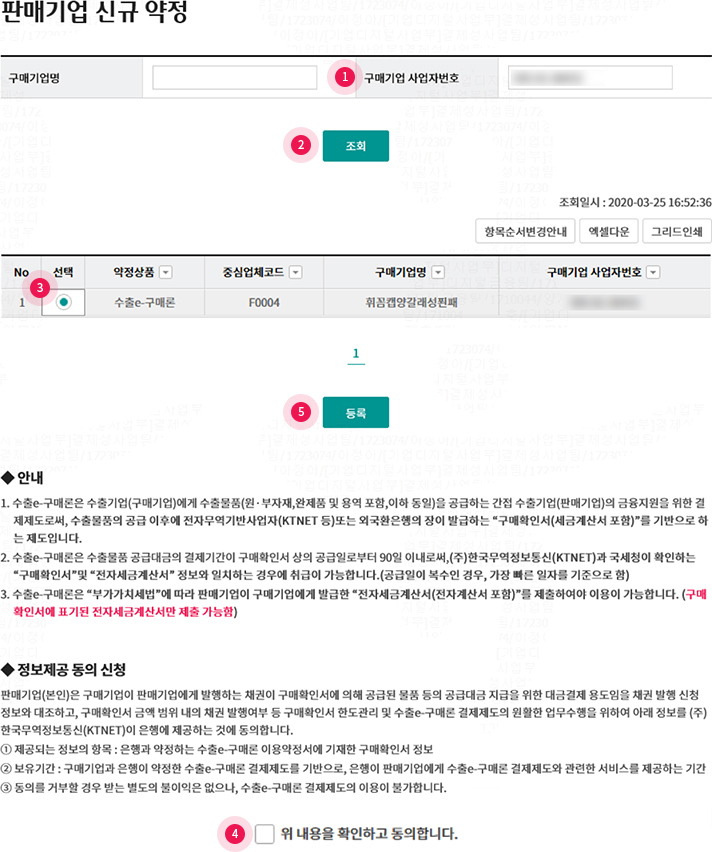
- 1. 약정을 체결하고자 하는 구매기업을 조회, 신규 약정(기업명 or 사업자번호)
※ “정보제공 동의 신청” 체크 필수 - 2. 약정계좌 지정(① 또는 ②와 같음)
① 원화계좌 또는 외화(다통화)계좌 中 1개 지정 가능
② 원화계좌와 외화(다통화)계좌 모두 지정 가능 - 3. 관리점 지정
※ 구매기업의 관리점과 동일하게 지정됨
Step 1-2. 판매기업 신규 약정 > 판매기업 신규 약정
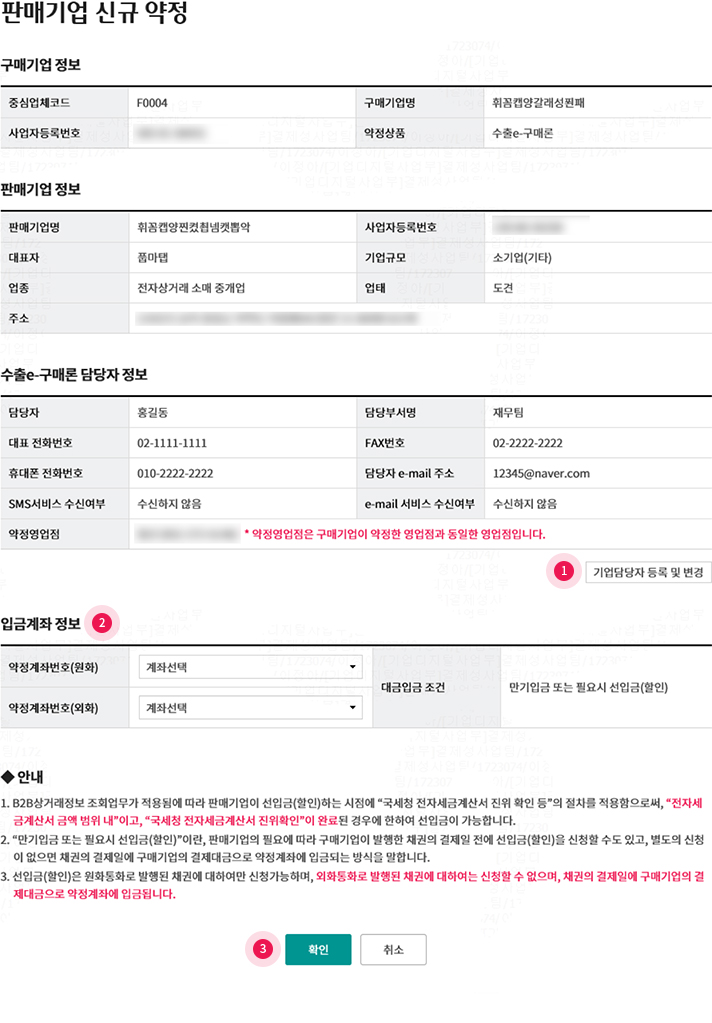
- 1. 구매기업 정보 확인
- 2. 판매기업 본인 정보 확인
- 3. 수출e-구매론 담당자 정보 확인 (등록 또는 변경 가능)
- 4. 임금계좌 선택(모두 선택 가능)
① 원화(입출금 가능한 원화계좌)
② 외화(입출금 가능한 외화계좌)
③ 하나은행 계좌만 가능
Step 1-3. 판매기업 신규 약정(B2B전자결제 > 판매기업 > 수출e-구매론 > 판매기업 신규 약정)
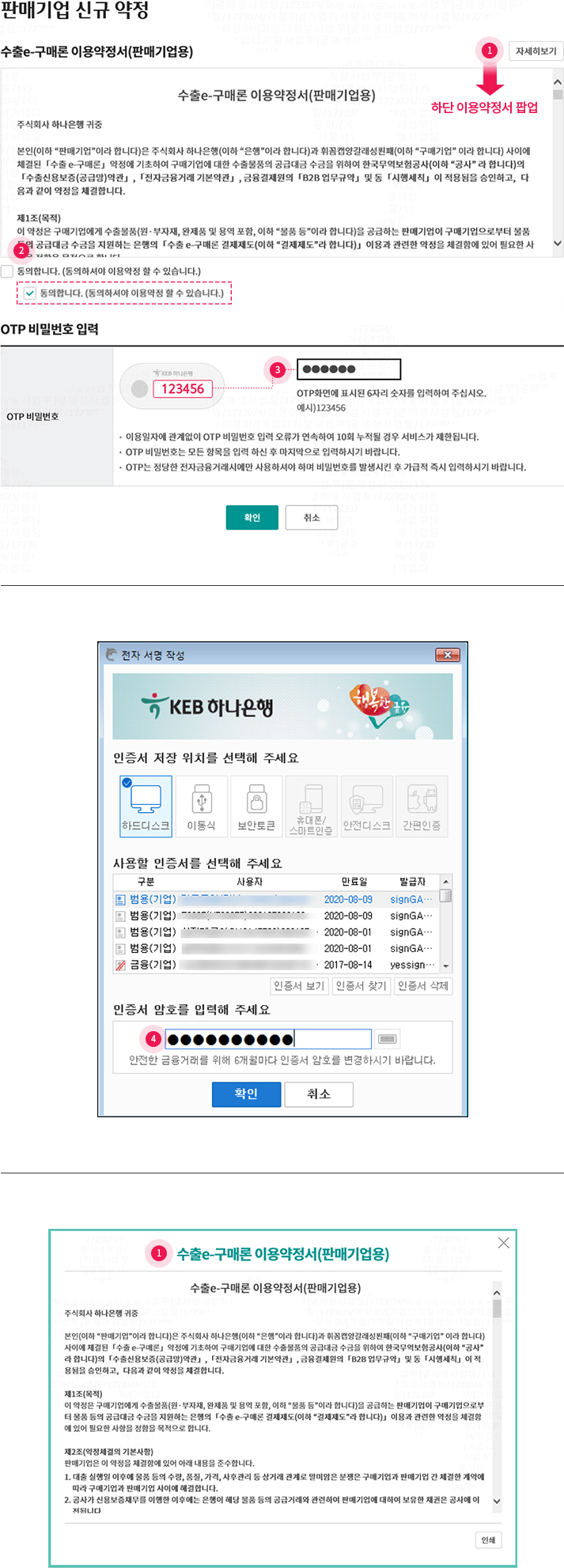
- 1. “수출e-구매론 이용약정서” 확인 및 약관 동의 체크
※ “자세히보기” 인쇄 가능함 - 2. OPT비밀번호 및 인증서 암호 입력하여 약정 신청
Step 2. 약정정보 조회 등(B2B전자결제 > 판매기업 > 수출e-구매론 > 약정정보 조회/확인서출력)
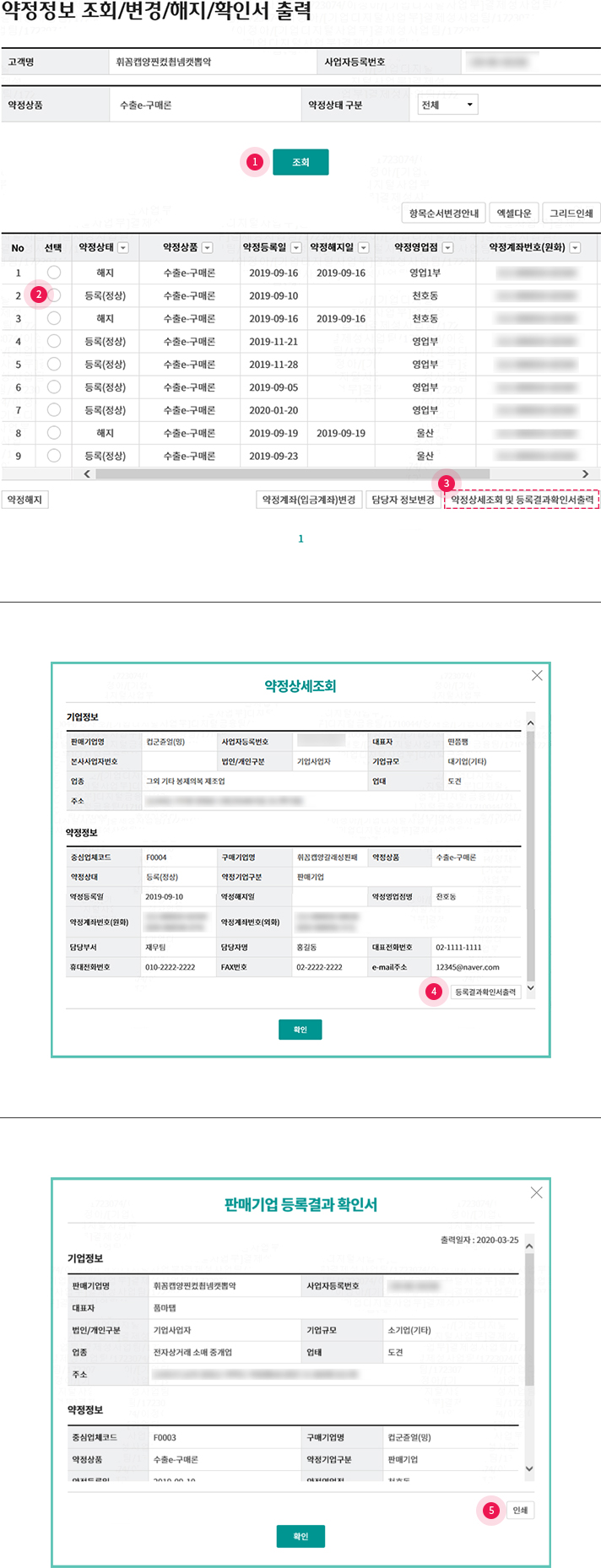
- 1. 약정상세 조회하여 “등록결과 확인서” 출력 가능함
- 2. 약정계좌 변경 가능
① 기존 계좌 변경
② 원화 또는 외화계좌 중 1개만 지정한 경우, 다른 종류의 계좌 1개 추가 가능
◆ 원화 1개 → 외화 1개 추가 가능
◆ 외화 1개 → 원화 1개 추가 가능 - 3. 약정 상세 조회 후, “판매기업 등록 결과 확인서” 인쇄
Step 3-1. 선입금(B2B전자결제 > 판매기업 > 수출e-구매론 > 매출채권조회 및 선입금 실행)
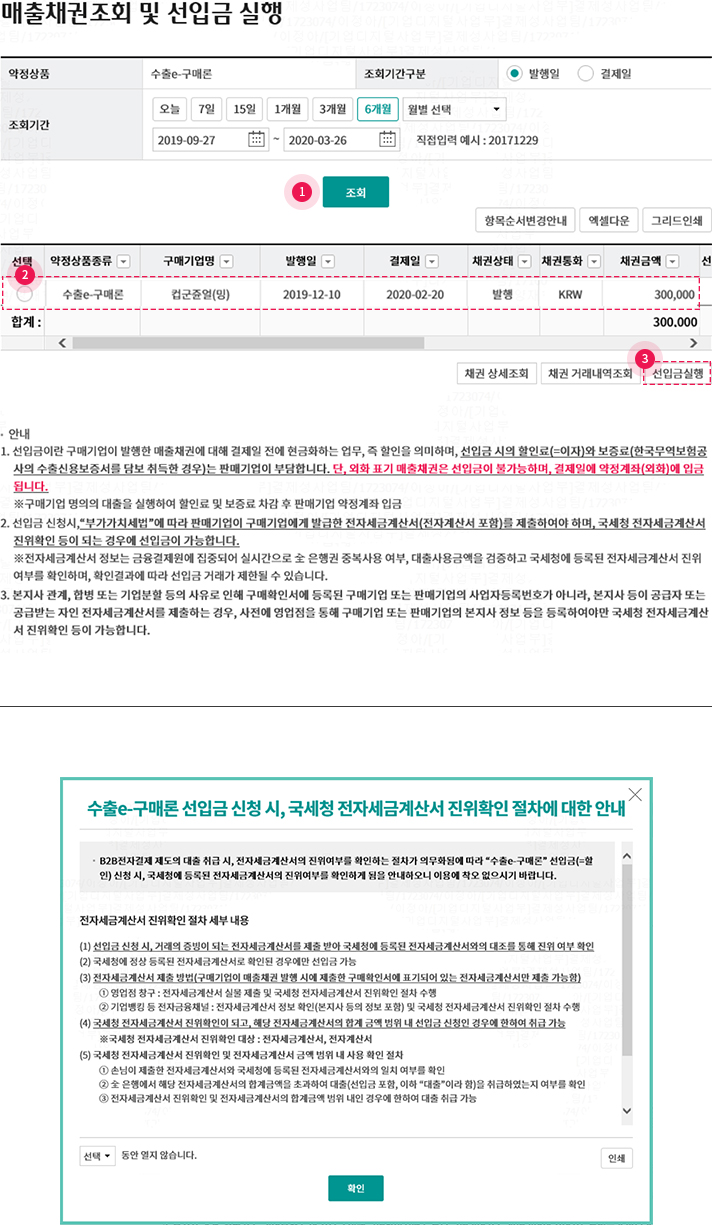
- 1. 전자세금계산서 국세청 진위확인 절차에 대한 안내 pop-up 확인
- 2. 채권 조회, 선입금하고자 하는 채권 선택하여 선입금 실행 click
- 3. 선입금 시의 안내 문구 확인 요망
Step 3-2. 선입금(B2B전자결제 > 판매기업 > 수출e-구매론 > 매출채권조회 및 선입금 실행)
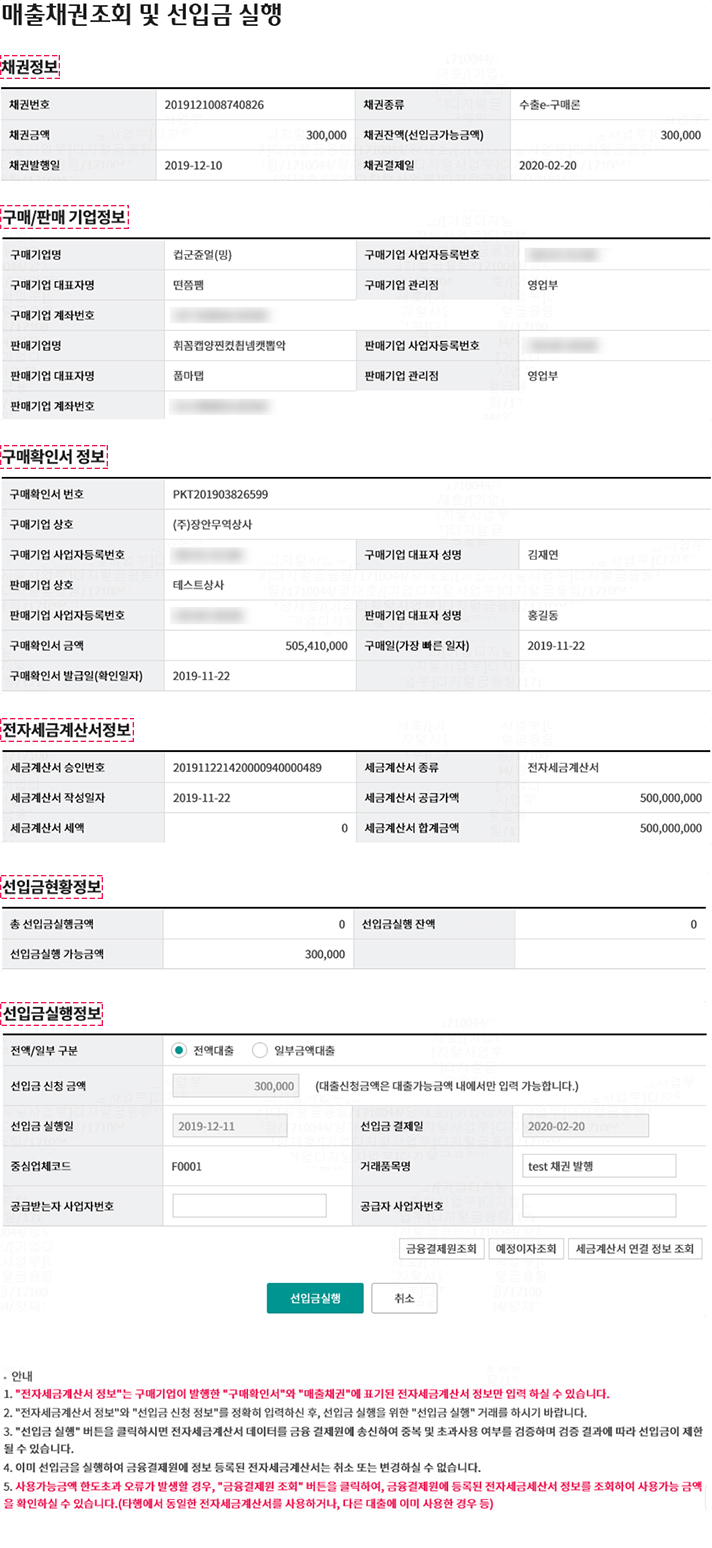
- 1. 선입금실행 전, “예정이자” 조회 가능
- 2. 구매확인서에 기재된 전자세금계산서를 기반으로 발행된 채권이므로, 별도의 전자세금계산서 등록/연결 절차 不要
- 3. 채권의 당사자와 전자세금계산서의 당사자가 상이한 경우, 사전에 영업점을 통해 본지사 등의 정보를 등록 하여야 함
Step 3-3. 선입금(B2B전자결제 > 판매기업 > 수출e-구매론 > 매출채권조회 및 선입금 실행)
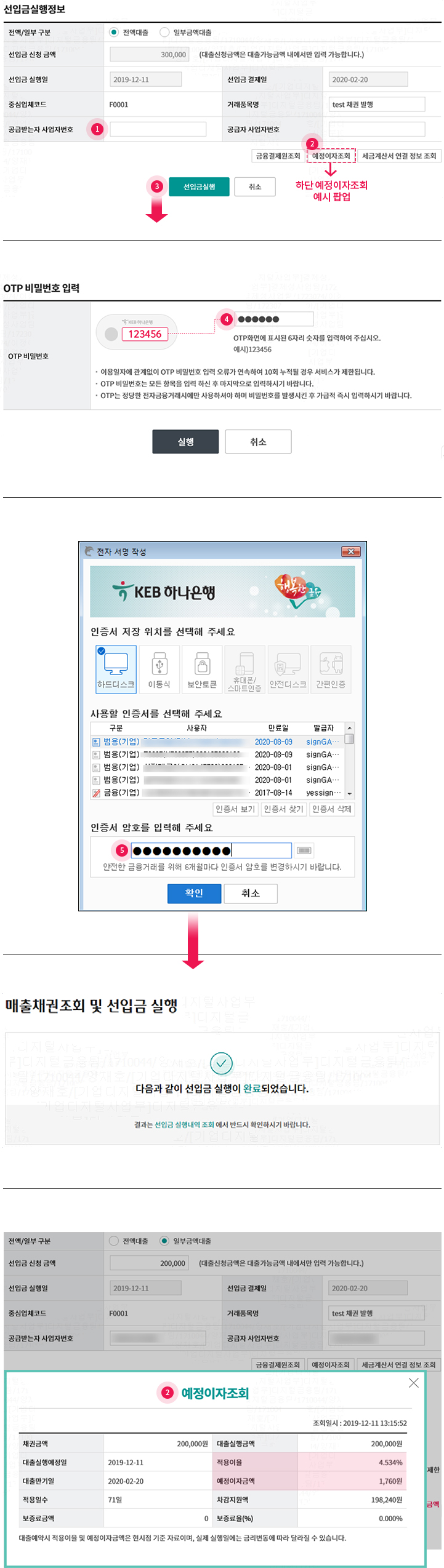
- 1. 선입금(=할인) 실행 정보 입력
※ 금융비용(무역보험공사 보증료 포함)은 판매기업이 부담함 - 2. “예정이자조회” 클릭하여, 선입금 실행 전에 예정이자 조회 가능
- 3. “선입금실행“ 클릭, OTP 비밀번호 & 인증서 암호 입력하여 선입금 실행